¿Por qué ya no se actualiza mi suma en Excel 2013?
Una suma que no se actualiza automáticamente en Excel 2013 puede ser frustrante y, dependiendo de la importancia de la información que afecta, potencialmente peligrosa. Cuando ha estado utilizando Excel durante mucho tiempo y comienza a confiar en él, puede ser fácil suponer que siempre está funcionando según lo previsto. La configuración predeterminada en Excel 2013 hace que sus fórmulas se actualicen automáticamente, por lo que probablemente esté acostumbrado a cambiar los valores en las celdas según sea necesario, sin tener en cuenta que Excel puede no actualizar automáticamente las celdas de fórmulas relacionadas.
Pero Excel 2013 también tiene una opción de cálculo manual, y puede cambiar de automático a manual en algunas situaciones. Nuestra guía a continuación le mostrará cómo volver a los cálculos automáticos si su libro de trabajo está configurado para actualizarse solo mediante intervención manual.
Cómo obtener fórmulas de Excel 2013 para actualizar automáticamente de nuevo
Los pasos de este artículo le mostrarán cómo volver a habilitar la configuración en su hoja de cálculo de Excel 2013, lo que hace que sus fórmulas se actualicen automáticamente. Tenga en cuenta que esta configuración se aplica a todas las fórmulas de su libro. Esto significa cualquier celda que contenga cualquier tipo de fórmula. No es solo para agregar o para fórmulas AUTOSUM que no se actualizan automáticamente.
Paso 1: abra el libro con la fórmula que no se está actualizando.
Paso 2: haz clic en la pestaña Fórmulas en la parte superior de la ventana.

Paso 3: haga clic en el botón Opciones de cálculo en la sección Cálculo de la cinta de opciones, luego haga clic en la opción Automático . Sus fórmulas ahora deberían actualizarse automáticamente.
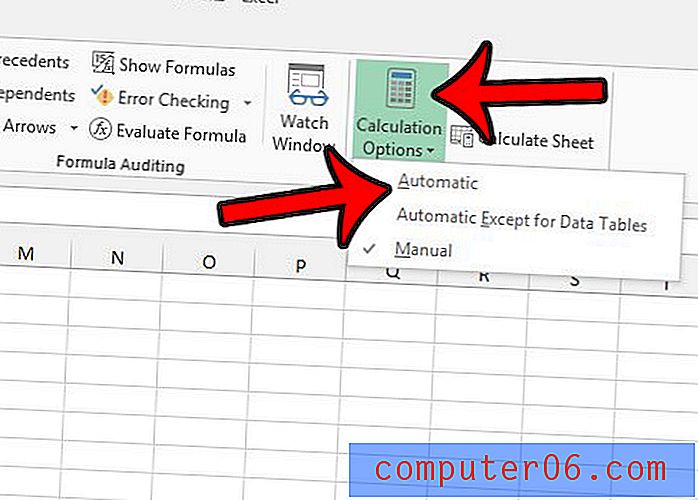
Pasos adicionales a seguir si su suma aún no se actualiza
Si sus fórmulas ya estaban configuradas para actualizarse automáticamente, entonces puede haber un problema diferente. Es posible que su celda esté formateada como Texto, lo que no funciona bien con las fórmulas. Puede verificar el formato de una celda de la siguiente manera:
Paso 1: Seleccione la celda, luego haga clic en la pestaña Inicio en la parte superior de la ventana.
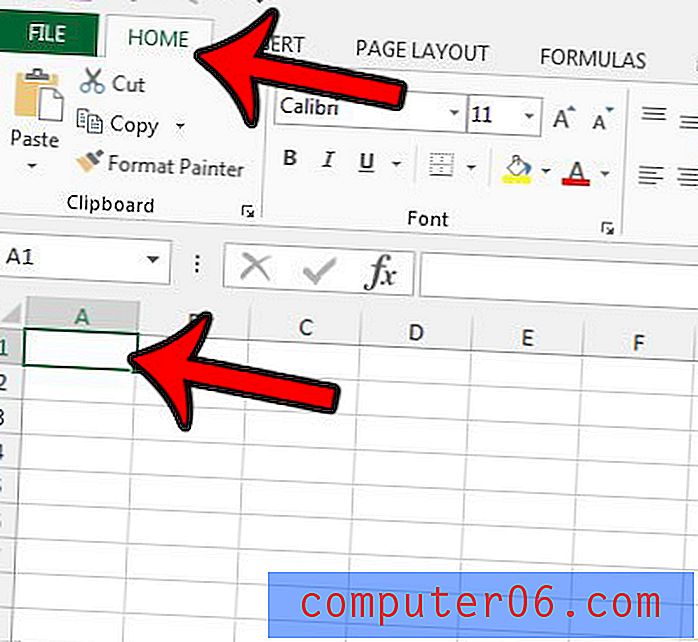
Paso 2: Verifique el menú desplegable en la parte superior de la sección Número en la cinta. Si dice Texto, haga clic en el menú desplegable y elija la opción Número .
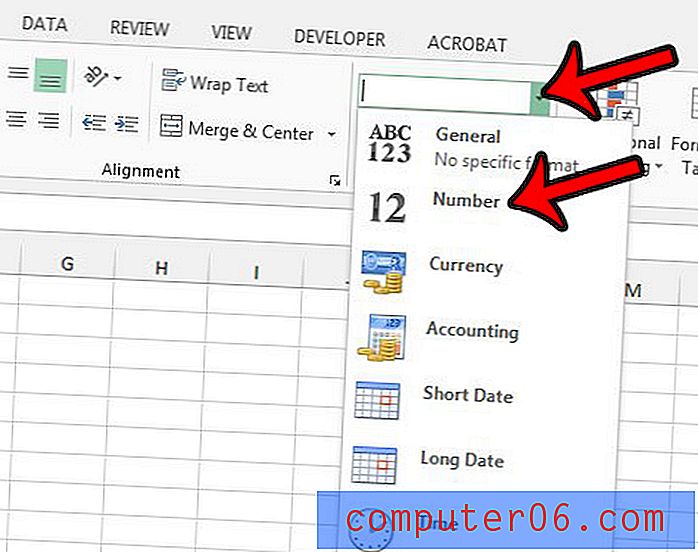
En la mayoría de los casos en que Excel parece haber cambiado de cálculo automático a manual por completo, se debe a que el archivo se guarda con varias hojas de trabajo seleccionadas. Para evitar que Excel cambie al cálculo manual en el futuro, asegúrese de guardar el archivo con solo una hoja de trabajo seleccionada. Puede ver que se seleccionan varias hojas de trabajo cuando ve la palabra [Grupo] junto al nombre de su libro en la parte superior de la ventana.
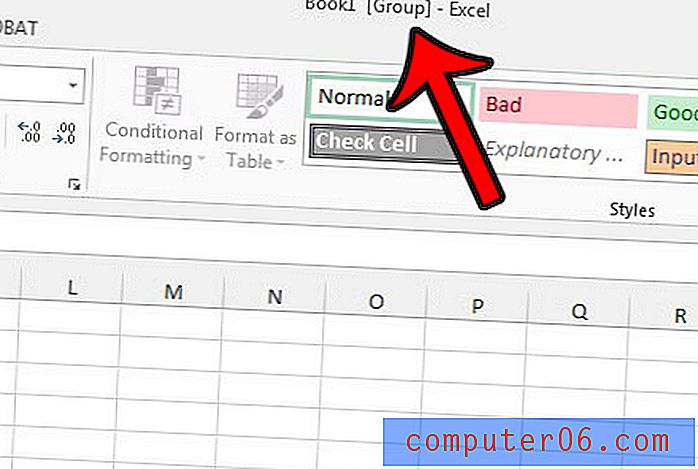
Para asegurarse de que su hoja de trabajo no esté agrupada y, por lo tanto, conserve su configuración de cálculo automático, simplemente haga clic en una pestaña de hoja de trabajo que no sea parte del grupo seleccionado actualmente.
¿Hay celdas sombreadas en su hoja de cálculo de Excel que dificultan la lectura? Este artículo, https://www.solveyourtech.com/remove-cell-shading-excel-2013/, le mostrará cómo eliminar el sombreado de la celda de una selección.



